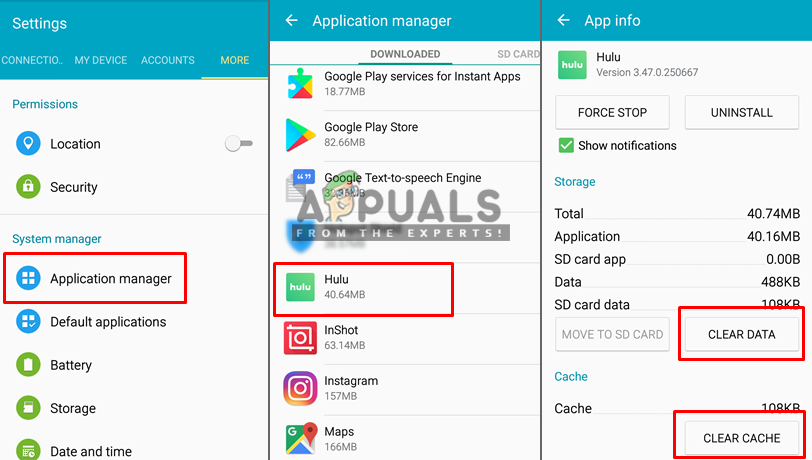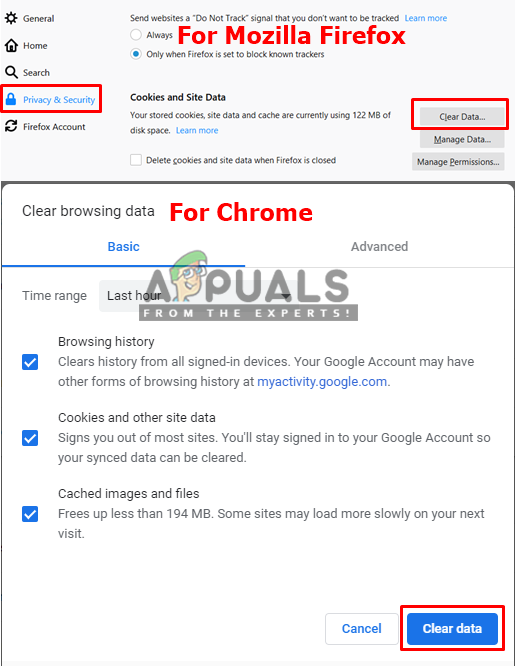Hulu là một trong những dịch vụ phát trực tuyến video hàng đầu và luôn cạnh tranh với Netflix và Amazon Video. Đây là một công ty của Mỹ cung cấp các dịch vụ truyền thông OTT. Hulu chỉ có sẵn cho Hoa Kỳ và Nhật Bản; quyền truy cập cho các quận khác không khả dụng.

Hulu
Tuy nhiên, đã có nhiều báo cáo của người dùng rằng video của họ trên Hulu vẫn tiếp tục bị lưu vào bộ đệm.
Nguyên nhân nào khiến Hulu tiếp tục lưu vào bộ đệm?
Lý do cho vấn đề này không cụ thể, nhưng theo nghiên cứu của chúng tôi và bài viết của Hulu về vấn đề này, chúng tôi đã tìm thấy một số lý do liên quan đến vấn đề này
- Sự cố ứng dụng và thiết bị : Có thể ứng dụng được tải không đúng cách hoặc một số tệp bị lỗi khiến video bị lưu vào bộ đệm. Ngoài ra, có thể có sự cố với cấu hình thiết bị của bạn.
- Ứng dụng / Hệ thống lỗi thời : Hulu từ chối phát video của bạn trên thiết bị nếu bạn đang sử dụng ứng dụng hoặc bản cập nhật hệ thống đã lỗi thời nghiêm trọng. Các bản cập nhật mới nhất sẽ gây ra ít lỗi hơn.
- Tốc độ Internet : Video HD trên Hulu có yêu cầu kết nối Internet tốc độ cao. Kết nối internet chậm có thể là nguyên nhân gây ra bộ đệm.
Bây giờ bạn đã có hiểu biết cơ bản về bản chất của vấn đề, chúng ta sẽ tiến tới các giải pháp. Đảm bảo máy chủ Hulu không bị lỗi bằng cách kiểm tra trên “ DownDetector ”.
Giải pháp 1: Kiểm tra các bản cập nhật
Việc chạy ứng dụng Hulu hoặc thiết bị trên các phiên bản hệ điều hành trước có thể gây ra sự cố về bộ đệm cho người dùng do khả năng tương thích với các dịch vụ mới nhất của Hulu. Bạn có thể giải quyết điều đó bằng cách cài đặt các bản cập nhật mới nhất có sẵn.
Trình duyệt : Người dùng không cần tải xuống và cài đặt cập nhật cho trình duyệt, vì hầu hết các trình duyệt web hiện đại sẽ tự động cập nhật lên phiên bản mới nhất hiện có.
Cập nhật ứng dụng hoặc hệ thống : Người dùng Hulu trên điện thoại hoặc TV có thể kiểm tra các bản cập nhật cho ứng dụng trong cửa hàng ứng dụng và hệ thống trong cài đặt. Nhưng nếu tùy chọn tự động cập nhật được BẬT, nó sẽ tự động cập nhật.
Giải pháp 2: Kiểm tra ứng dụng và sự cố thiết bị
Một ứng dụng có thể có dữ liệu bộ nhớ cache bị hỏng hoặc bị hỏng gây ra sự cố. Và, một thiết bị như Roku TV có thể giới hạn băng thông cho các video có thể kích hoạt bộ đệm.
Ghi chú : Một đơn giản Khởi động lại ứng dụng hoặc thiết bị có thể giải quyết hầu hết các vấn đề cho bạn.
Xóa bộ nhớ cache trên ứng dụng:
- Đi đến ' Cài đặt ”Và chọn“ Ứng dụng / Ứng dụng '
- Tìm kiếm ' Hulu Ứng dụng ”và mở cái đó
- Bây giờ bấm ' Xóa bộ nhớ cache ' hoặc là ' Xóa dữ liệu '
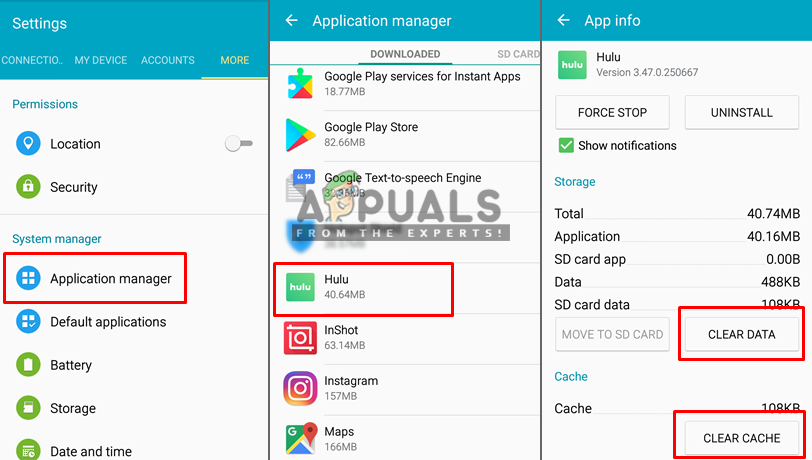
Xóa dữ liệu bộ nhớ cache của ứng dụng
Xóa bộ nhớ cache trên trình duyệt:
- Mở của bạn Trình duyệt và nhấp vào nút “ Thanh cài đặt ”Ở góc trên cùng bên phải
- Bây giờ hãy chọn “ Cài đặt / Tùy chọn ”Trong menu thả xuống
- Bấm vào ' Những thiết lập riêng tư '
- Bạn sẽ tìm thấy cookie và dữ liệu trong đó, sau đó nhấp vào “ Xóa dữ liệu '
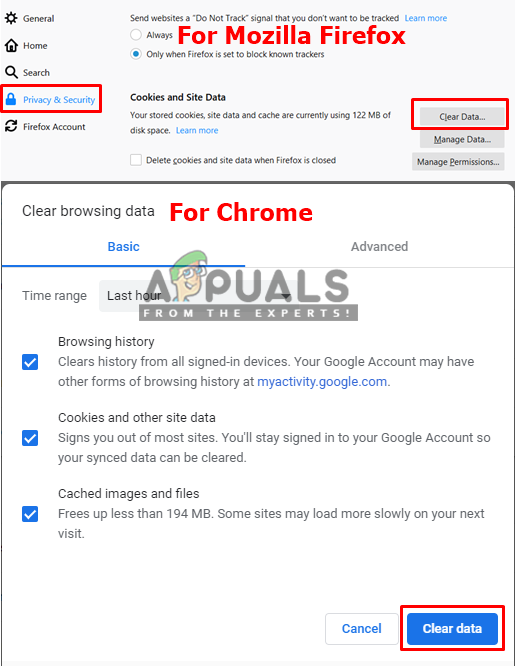
Xóa dữ liệu bộ nhớ cache trong trình duyệt
Sự cố về bộ đệm của ứng dụng Hulu TV trên Roku:
TV Roku thường gặp vấn đề về bộ đệm cho video Hulu. Vì vậy, để khắc phục nó bạn phải nhấn các nút này liên tục
- Nút Home - 5 lần
- Tua lại (<<) - 3 lần
- Chuyển tiếp (>>) - 2 lần
Ghi chú : Nhấn nhanh chúng để làm cho nó hoạt động, điều này sẽ đặt cài đặt băng thông thành tự động.
Giải pháp 3: Kiểm tra kết nối Internet của bạn
Có chậm hoặc mạng kém có lẽ là lý do tại sao video đang lưu vào bộ đệm trên Hulu. Và có các yêu cầu về tốc độ đối với video Hulu với các độ phân giải khác nhau.
Đảm bảo rằng không có thiết bị nào khác đang sử dụng cùng một mạng internet vì nó sẽ làm giảm tốc độ cho video Hulu của bạn và dẫn đến tải vào bộ đệm. Người dùng máy tính hoặc bảng điều khiển có thể thay đổi Wi-Fi sang cáp Ethernet, đây sẽ là một trợ giúp đắc lực (bạn không thể thực hiện việc này trên thiết bị di động). Tốc độ internet của bạn phải phù hợp với tốc độ cần thiết cho video Hulu. Đây là những yêu cầu về tốc độ đối với video Hulu:
720p - 3 MB / giây
1080p - 6 MB / s
4k - 13 MB / s
Giải pháp 4: Thay đổi trình duyệt
Một giải pháp khác có vẻ hiệu quả với nhiều người là thay đổi trình duyệt mà họ đang sử dụng cho Hulu. Mỗi trình duyệt có dữ liệu và cấu hình tạm thời khác nhau được tải bất cứ khi nào bạn khởi chạy trang web và luồng. Hóa ra, trình duyệt của bạn có thể có dữ liệu xấu, điều này có thể gây ra sự chậm trễ hơn nữa trong quá trình phát trực tuyến.
Hãy thử sử dụng Hulu trong một trình duyệt khác mà bạn không sử dụng thường xuyên (ví dụ: Firefox hoặc Edge) và xem sự cố có tiếp diễn hay không. Nếu không, bạn có thể tiếp tục cài đặt lại trình duyệt hiện tại của bạn và xem điều này có thành công hay không.
2 phút đọc